서문
기존 Android 앱이 있을 수 있지만 브라이트코브 비콘 앱 제품군에 속하도록 업데이트해야 합니다. 이 문서는 해당 프로세스를 안내합니다. 프로세스의 상위 수준 뷰는 다음과 같습니다.
- 시간 지정 게시 설정 (필수는 아니지만 권장되는 모범 사례)
- 앱 업데이트
시간 지정 게시켜기
브라이트코브 비콘 앱이 되도록 앱을 업데이트할 때 변경 사항을 즉시 적용하지 않을 가능성이 높습니다. 새로운 브라이트코브 비콘 앱에 대한 모든 변경 사항을 적용하고 싶을 가능성이 높습니다. 그러면 특정 시간에 변경 사항이 실시간으로 푸시됩니다. Android는 이를 위한시간 지정 게시라는 메커니즘을 제공합니다 . 아래 단계에서는 시간 지정 게시를 활성화하는 방법을 안내합니다. 시간 제한 게시에 대한 자세한 내용은 Google의 시간 제한게시가 포함된 앱 게시문서를 참조하세요.
- 구글 플레이 콘솔에로그인합니다.
- 브라이트코브 비콘 앱으로 업데이트할 앱을 선택합니다.
- 왼쪽 메뉴에서 매장 정보 > 스토어 등록정보를 선택합니다 .
- 화면 하단에서예약 게시스위치.
-
Timed 게시대화 상자에서 세부 정보를 검토하세요.
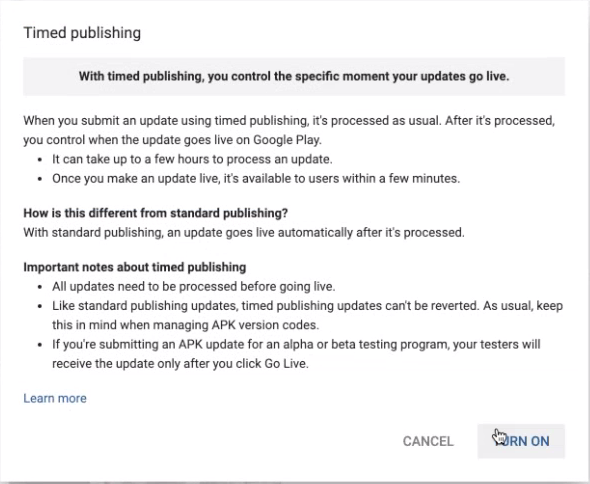
- 켜기버튼을 클릭합니다.
이제 변경한 후 SUBMIT UPDATE버튼을 클릭하면 다음과 같은 대화상자가 나타납니다.
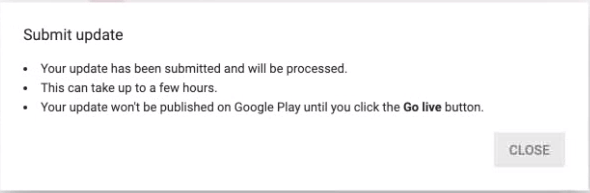
다음 섹션에 설명된 대로 앱을 업데이트할 때 시간 지정 게시를 활성화할지 여부를 결정해야 합니다.
앱 업데이트
-
구글 플레이 콘솔에로그인합니다. 기존 앱이 표시된 랜딩 페이지가 표시됩니다. 아래 스크린샷에는 BCLS Test앱만 있습니다.
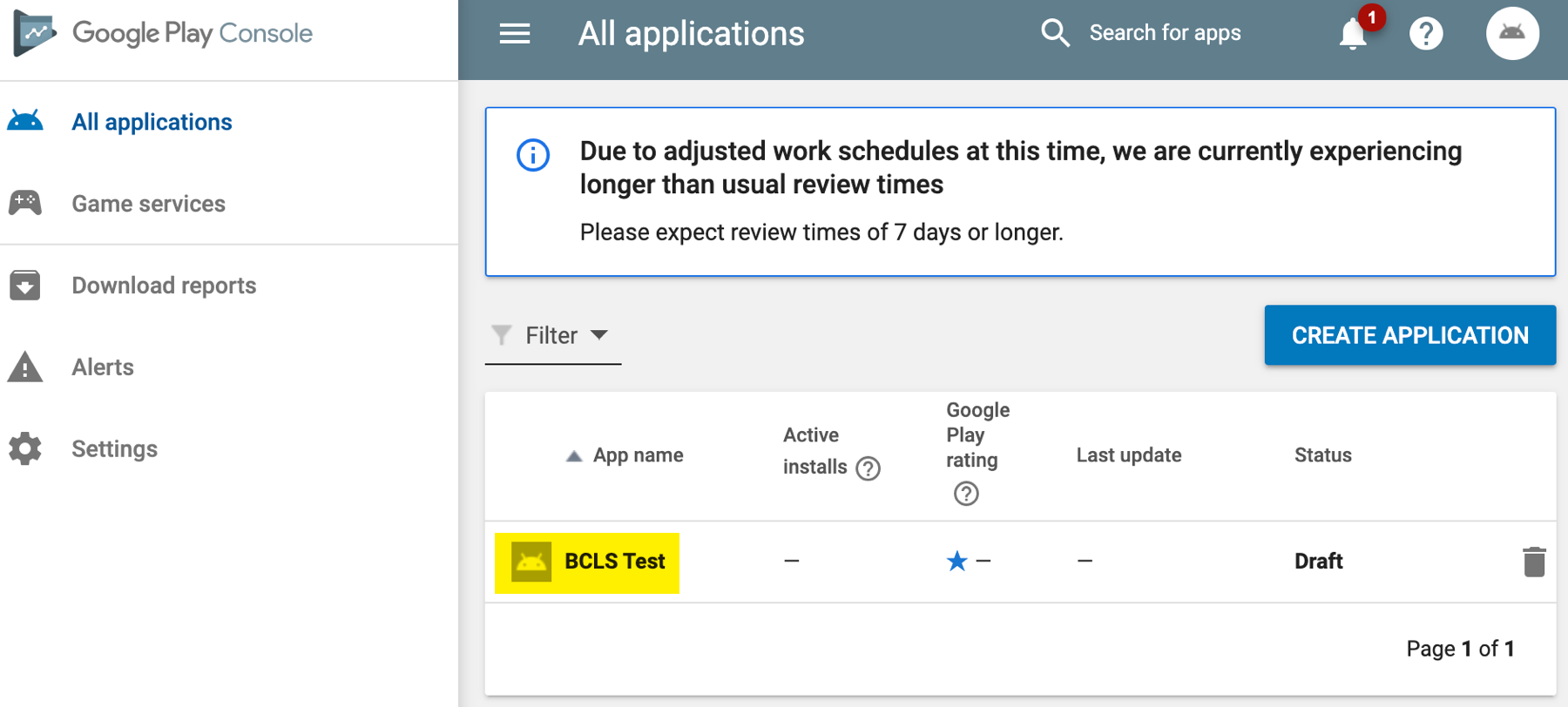
- 업데이트하려는 앱을 클릭합니다.
-
왼쪽 탐색이 새 앱을 제출할 때와 다른 것을 볼 수 있습니다.
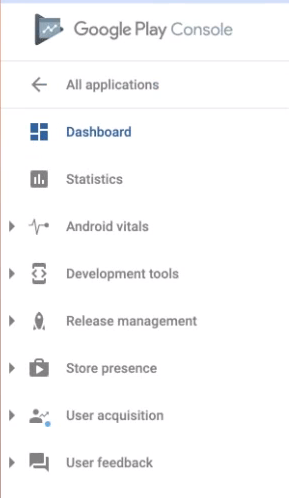
-
릴리스 관리 > 앱 릴리스섹션에서는 테스트 및 프로덕션 릴리스 생성을 모두 처리할 수 있습니다. 이 섹션을 완료하는 방법에 대한 자세한 내용은 다음을 참조하세요. 완전한 앱 릴리스 정보의 섹션 Android 스토어에 새 앱 제출문서.
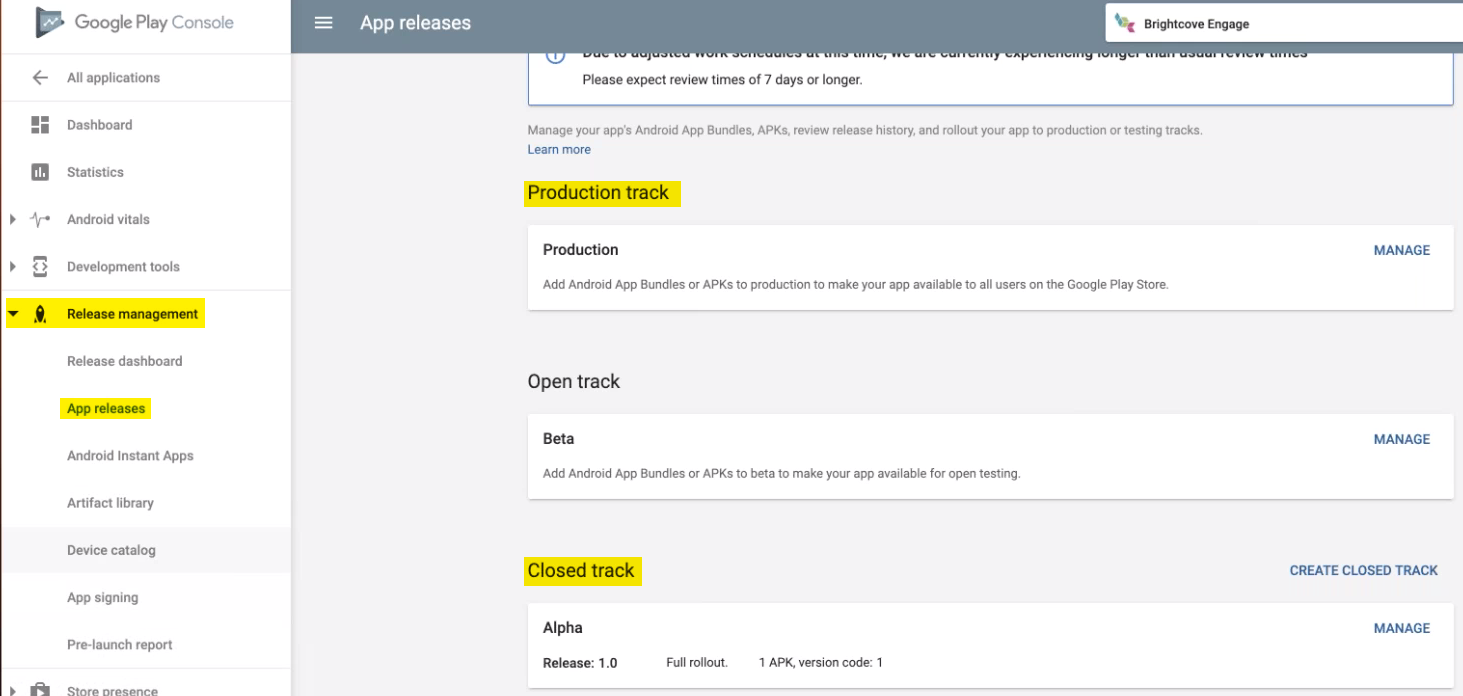
-
스토어 정보 > 스토어 등록정보섹션에서 모든 정보를 업데이트하세요. 이 섹션에는 앱에 대한 설명과 앱을 나타내는 사용된 이미지가 포함되어 있습니다. 이 섹션을 완료하는 방법에 대한 자세한 내용은 다음을 참조하세요. 전체 스토어 목록 정보의 섹션 Android 스토어에 새 앱 제출문서.
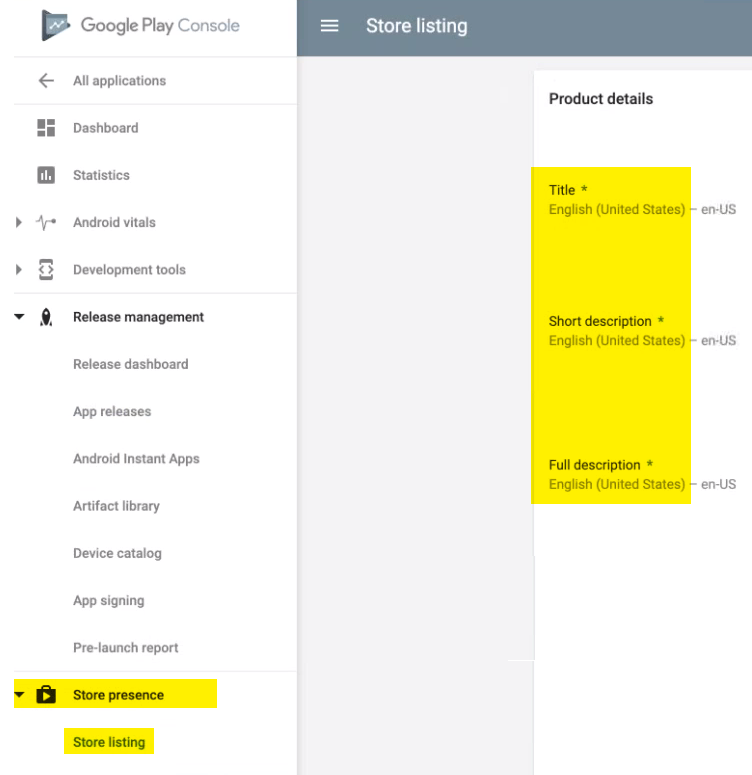
-
모든 구독이 Brightcove Beacon에 정의된 구독과 일치하도록 업데이트되었는지 확인하려면인앱 제품 > 구독을 선택합니다 .
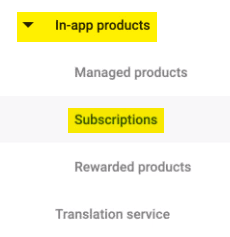
- Android에 구독추가문서의 지침 세부 정보에 따라 기존 구독을 업데이트하세요.
